Áttekintés: A VirtualBox beállítása a számítógépen

Számomra a VirtualBox egy jobb alternatívája a virtuális PC-nek. Ennek ellenére a VMware Player a Microsoftnak is pénzt fizet. A VirtualBox nem követeli meg a fiók regisztrálását a letöltéshez, és zökkenőmentesen működik, kompatibilitási problémák nélkül (még). Egy másik plusz, hogy a VirtualBox szinte bármilyen operációs rendszert (OS) futtat, amire gondolhat; olvassa el a teljes listát.

A VirtualBox használatához a következőkre lesz szüksége:
- Indító meghajtó az operációs rendszer telepítéséhez, amelyet a virtuális gép (VM) futtat. Példámban a Windows 7 telepítőlemezét fogom használni.
vagy - Előre beépített virtuális gép. Letöltheti ezeket sokféle forrásból, de a hivatalos forrásokhoz csak kapcsolódunk.
Telepítés
Az induláshoz töltse le a Virtuális fiókottelepítő. A VirtualBox elérhető az OS X, Linux és Solaris operációs rendszerekhez. Ebben a bemutatóban a Windows 7-et használom - tehát a folyamat az alkalmazott operációs rendszertől függően változhat.
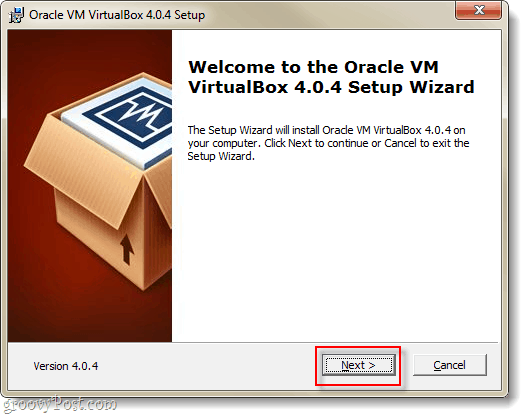
Számos lehetőséget fog látni az Egyéni beállítás oldalon, de ha nem biztos benne, hogy mit csinál, hagyja őket úgy, ahogy vannak.
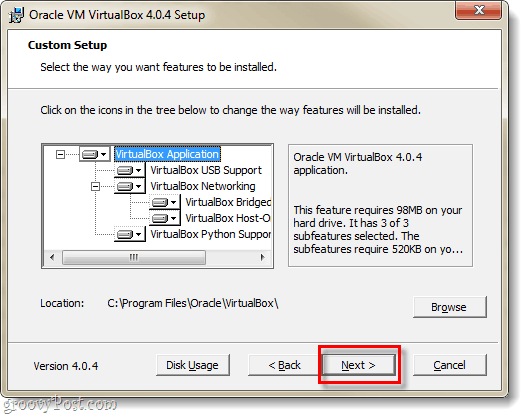
A telepítés 5-10 percet vesz igénybe, attól függőena rendszer konfigurációját, és ha a Windows operációs rendszert futtatja, akkor át kell néznie rajta. Néhány percenként megjelenik egy Windows biztonsági párbeszédpanel, és ezt meg kell tennie Kattints Telepítés hogy a Virtualbox beállíthassa a virtuális perifériákat.
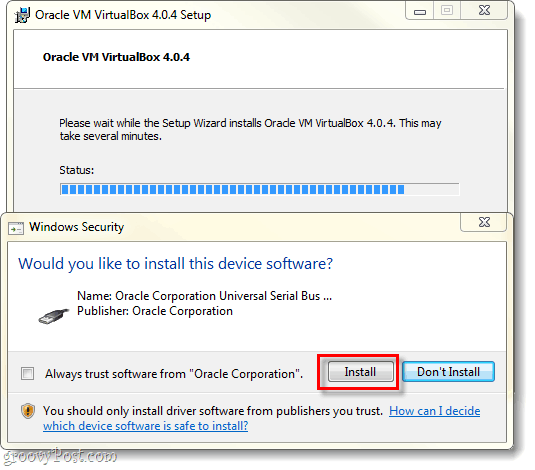
Virtuális gép létrehozása
A telepítés befejezése után futtathatja a VirtualBox-otmajd megjelenik a VirtualBox kezelő. Ez a képernyő lesz a virtuális gépek rendezéséhez, indításához, törléséhez, létrehozásához és megváltoztatásához. Bár ezen a ponton nem sok mindent lehet megtenni, mert nincs virtuális gép. Tehát hozzunk létre egyet; Kattints a Új gomb.
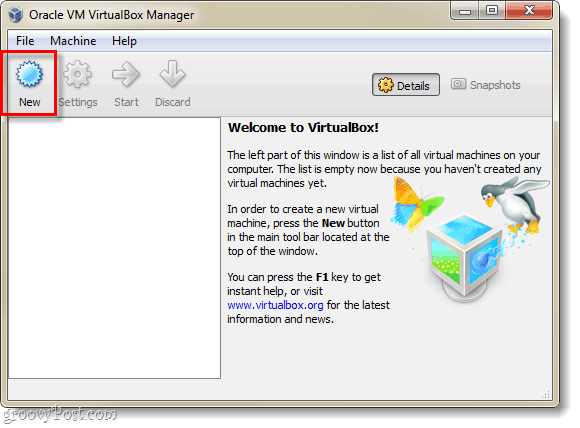
Csak a lelkes és haszontalan „Welcome to…” képernyő jelenik meg Kattints Következő.
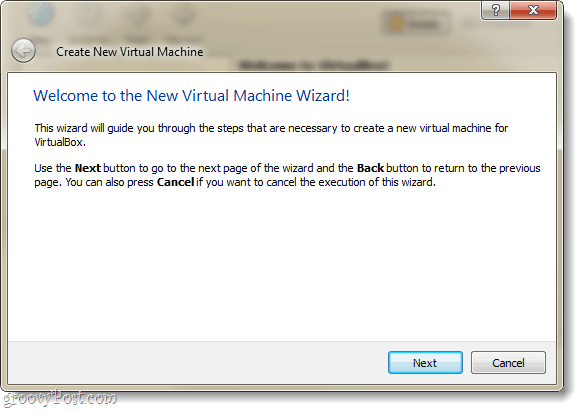
Most a Virtuálisgép neve és az operációs rendszer típusa oldalon kell lennünk. Itt állíthatja be, hogy a virtuális gépet elnevezi-e a VirtualBox Manager ablakban. A következő lépés az oldalon, hogy mit válasszon operációs rendszer (OS) akkor a virtuális gépen fog futni. Ne feledje, hogy szüksége lesz egy indítható meghajtó a kiválasztott operációs rendszer telepítőfájljaival–A VirtualBox nem telepíti automatikusan az operációs rendszert a virtuális géphez. Ha azonban előre gyártott virtuális géped van, akkor nem kell aggódnia a telepítés miatt.
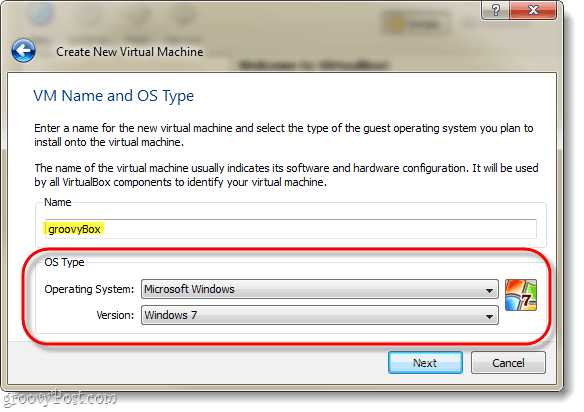
A következő oldalon meglátod választ a számítógépének mekkora része a virtuális gép fizikai memóriájahasználata engedélyezett. Személyre szabhatja ezt a memóriamennyiséget, hogy megfeleljen az operációs rendszer követelményeinek, amelyeket a virtuális gép futtat. Példámban egy virtuális Windows 7-et telepítek, tehát 1 GB (1024 MB) RAM-ot ideális. De ne feledje, hogy ne kell túlzásba hoznia - a gazdagépének továbbra is működnie kell ramnak!
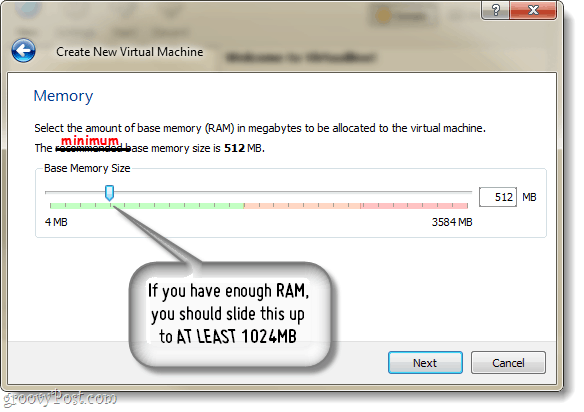
Ezután a rendszer felszólítja a merevlemez létrehozására.
Ha új virtuális gépet hoz létre, és telepítenie kell az operációs rendszert, akkor hagyja a dolgokat úgy, ahogy vannak Kattints Következő.
Ha van előre beépített virtuális gép, akkor választ az előre elkészített virtuális merevlemezt, és kész!
Feltételezve, hogy nincs / nem szeretne előre beépített virtuális gépet, folytassa az olvasást.
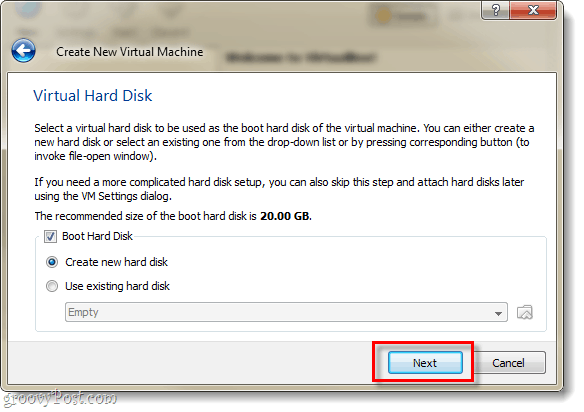
Ezután a virtuális lemez varázslóhoz vezet, köszönj egy másik haszontalan üdvözlőképernyőhöz; jó átmenetként szolgál.
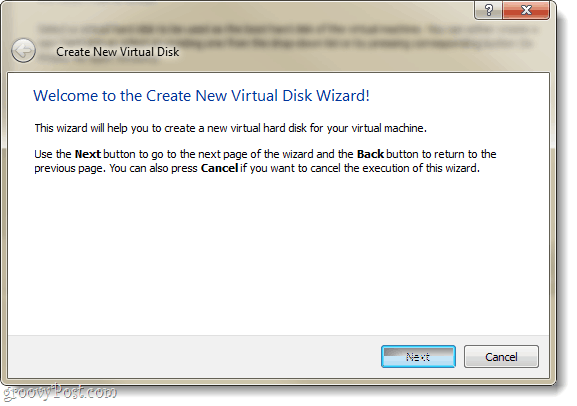
Kétféle tárolási lehetősége van: dinamikus vagy rögzített.
- A dinamikus a lehető legkisebbre indul, és szükség szerint lassan növekszik a maximális mérethez (amelyet a következő oldalon állít be).
- A fix mindig azonos méretű, amelyet a következő oldalon választ.
Ajánlom használni dinamikus. De ha speciális igényei vannak, vagy tervez néhány nagy fájl átvitelét, akkor a Fixed jobban működhet az Ön számára.
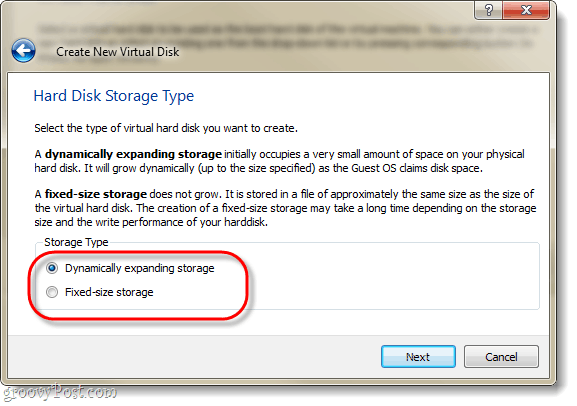
Mint már említettük, a következő oldal lehetővé teszi a virtuális lemez maximális méretének beállítását. Választhat bármit a 4 MB és 2 TB között (2,000GB!). Ezen az oldalon meg kell adnia a virtuális lemez nevét; hogy a dolgok egyszerűek legyenek, az enyémnek neveztem el, mint a virtuális gépen.
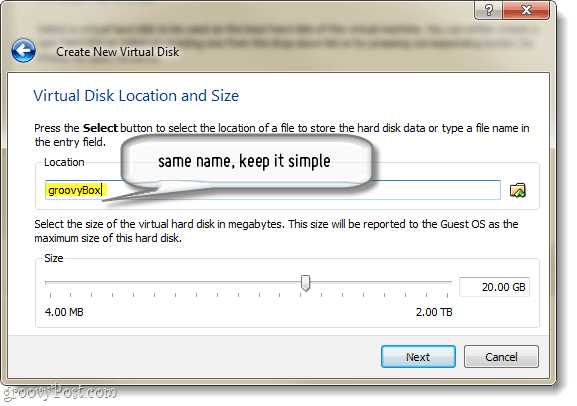
Most már kapsz egy összefoglaló oldalt a virtuális lemez létrehozásához Kattints Befejez.
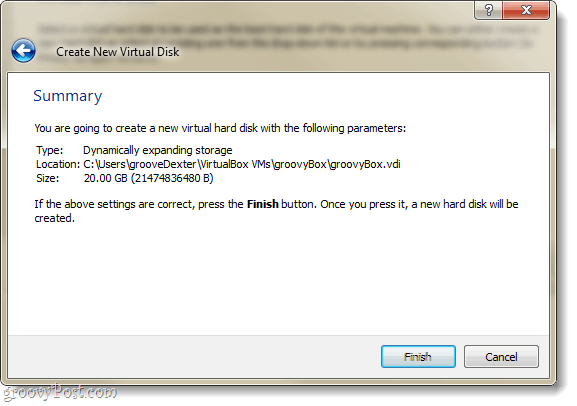
És most, még egy összefoglaló oldal. Ezúttal a létrehozott virtuális gép összefoglalója lesz. Ha valami nem tűnik jól, ne aggódjon, mert megváltoztathatjuk még a virtuális gép létrehozása után is.
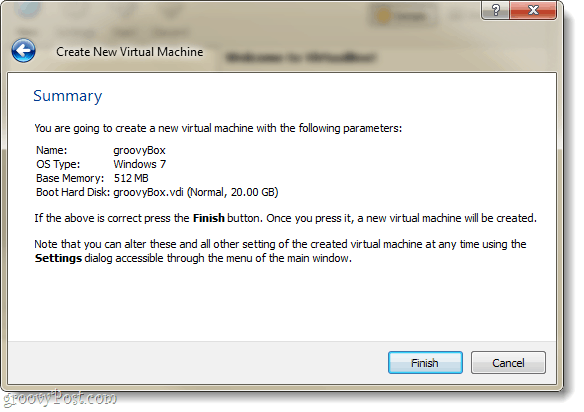
Rendben, már csak készen állunk aVirtualBox cucc… Most vissza kell hoznia a VirtualBox kezelőhöz. A kezelő a jobb oldali ablaktáblán megjeleníti a virtuális gép beállításainak nagy részét, és ha ezek bármelyikét meg szeretné változtatni, akkor ezt meg kell tennie. előtt elindítja a virtuális gépet. Ehhez Kattints a Beállítások gomb.
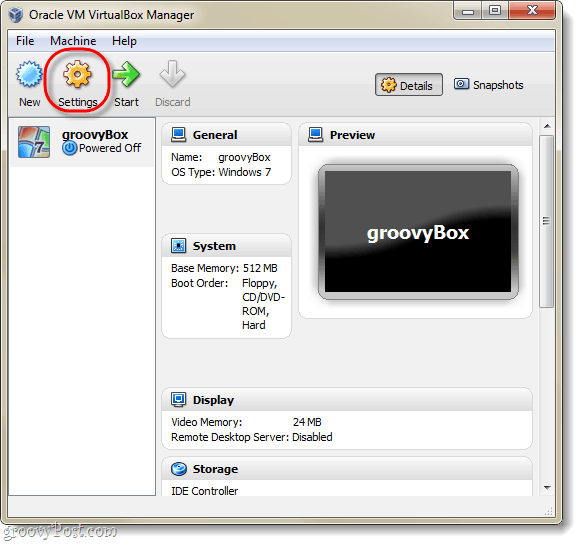
A beállítások ablakban csaknem megváltoztathatjabármi - beleértve azokat a dolgokat is, amelyek nem voltak a beállítóvarázslóban. Az összes alapértelmezett beállítás nagyon jó. De ha energiafelhasználó, és szeretne beállítani néhány speciális konfigurációt, akkor mindenképpen; állítsa be!
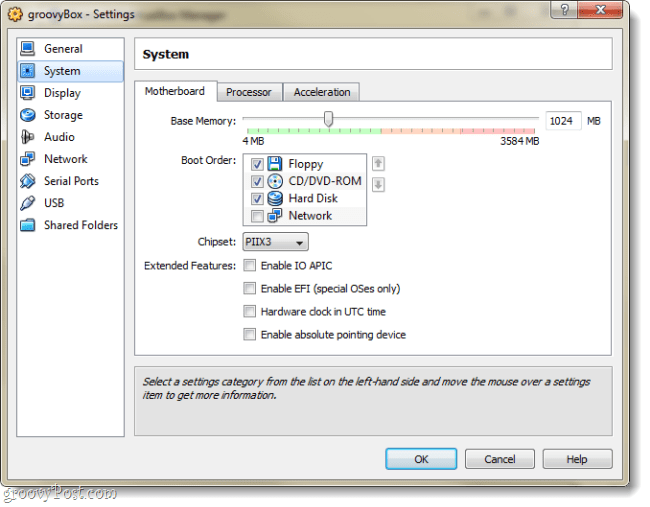
Miután megkapta a kívánt beállításokat, választ a virtuális gép és Kattints a Rajt gomb.
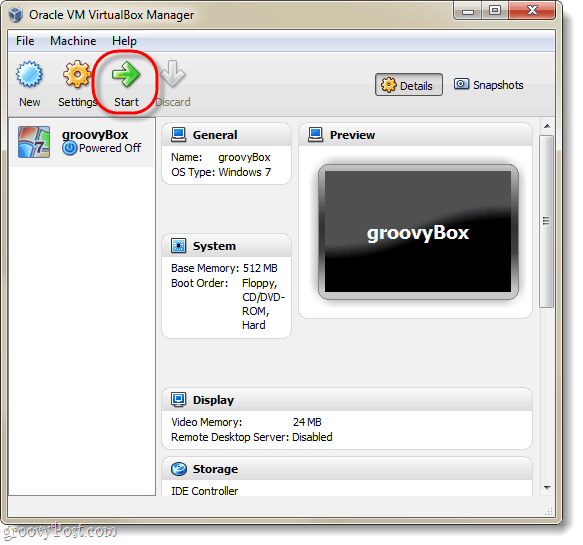
Ezen a ponton a virtuális gép nem másmint egy üres merevlemez. Be kell állítania az operációs rendszert, ugyanúgy, mint a fizikai számítógépnél. Megjelenik az Első futtatás varázsló, amely segít ebben.
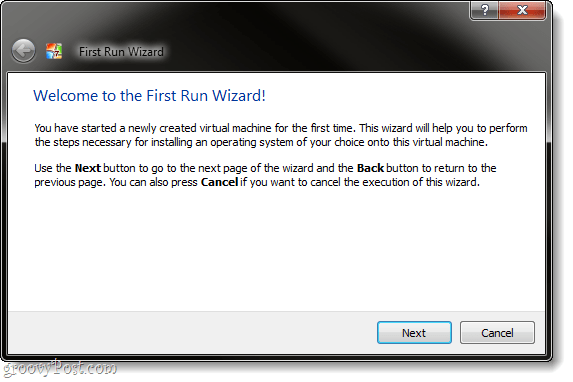
A varázsló most felkéri Önt, hogy adja meg a rendszerindítóttelepítőprogram forrása. Ez lehet a DVD-ROM a fizikai meghajtóban, USB-meghajtó (haladó), testreszabott telepítő virtuális gép (haladó) vagy indítható hálózati hely. Ez a legegyszerűbb módszer valószínűleg egy DVD használata… A többi indítóeszköz típusának elkészítését egy másik barázdás oktatóanyagban fogjuk foglalni.
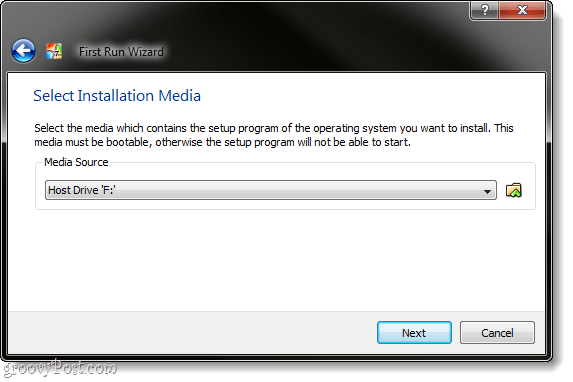
Az utolsó, informatív, összefoglaló oldal. Kattints Befejez.
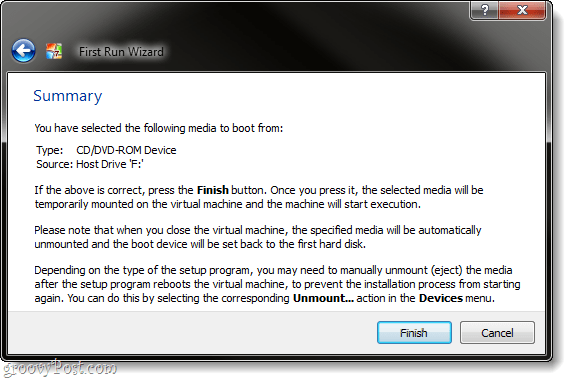
Példám a Windows 7 virtuális beállítását állítom begépet, tehát Windows 7 telepítő DVD-t használtam. Ettől a ponttól kezdve nagyjából hasonlít egy fizikai számítógépre. Önnek át kell mennie az operációs rendszer beállításán, és akkor már jó is. Nem foglalkozom a Windows 7 beállításával, mivel pontosan ugyanaz, mint egy normál számítógépen lenne - mellette lehet, hogy Linuxot vagy más operációs rendszert telepít.
Egy dolog, ami kissé idegesítő lehet és / vagyzavaró, a billentyűzet / egér rögzítése, amit a virtuális gép végrehajt. Amikor rákattint a VirtualBox ablakba, az átveszi a billentyűzet és az egér irányítását, és csak akkor hagyhatja ki az ablakot, ha megnyomja a host kulcs; az alapértelmezett host kulcs a jobb Ctrl.
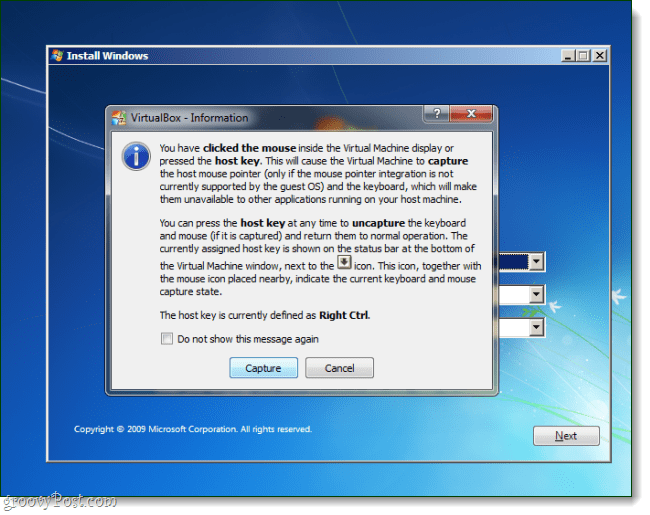
Ha megváltoztatja vagy elfelejti a gazdagombot, akkor ez a virtuális gép ablakának jobb alsó sarkában is megjelenik.
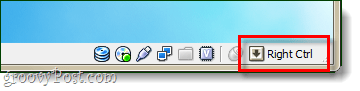
Kész!
Miután az operációs rendszer telepítése befejeződött, megvanmagad egy virtuális számítógép! A testreszabás szempontjából sok mindent megtehetsz ezen a ponton, de a beállítással kapcsolatban ennyit kell tennie. Egy dolog azonban, amelyet kötelezőnek tartok Vendég kiegészítések.
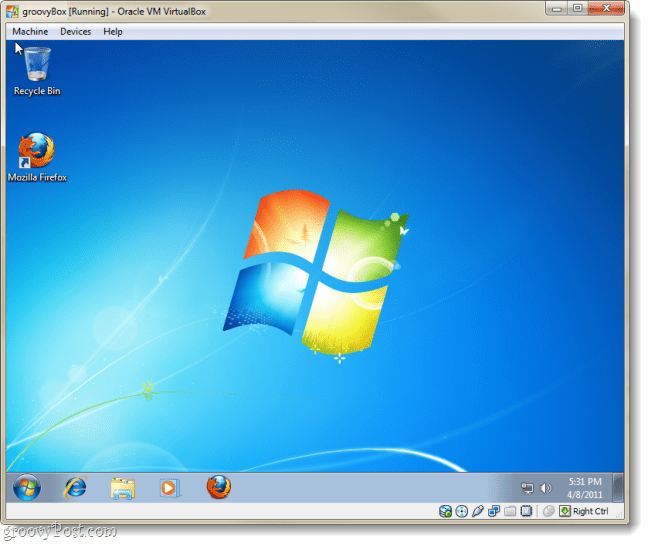
A vendég-kiegészítések beállítása: a VirtualBox virtuális gép ablakából, Kattints a eszközök menüt, majd választ Telepítse a vendég-kiegészítéseket. Ez betölti a Guest Additions telepítőlemezt a virtuális gépbe, és a folyamat onnan egyenesen előre halad.
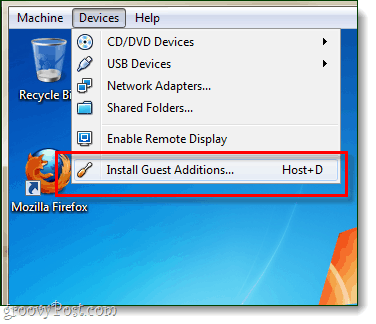
Már használta a VirtualBox-ot, a VMware-t vagy a virtuális számítógépet? Szeretnénk hallani visszajelzését az alábbi megjegyzésekben!










Szólj hozzá